Primeros pasos con el panel de entrada de la tableta de Windows 7
El Panel de entrada de la tableta(Tablet Input Panel) es un programa de Windows 7 que parece simple, pero en realidad es bastante sofisticado. Afortunadamente, como ocurre con la mayoría del software integrado de Windows 7, incluso con sus muchas opciones, es muy fácil de usar. Lo encontrará en las ediciones Home Premium , Professional , Ultimate y Enterprise . Al igual que Windows Journal , el Panel de entrada de la tableta(Tablet Input Panel) está diseñado específicamente para usarse con una tableta o dispositivo de pantalla táctil, para que la entrada de texto y el reconocimiento de escritura a mano sean fluidos y sin esfuerzo(recognition smooth and effortless) . Panel de entrada de la tableta(Tablet Input Panel)entiende varios idiomas y puede convertir la escritura a mano de casi cualquier persona en texto legible. Es un tributo a sus habilidades que puede usarlo de manera limitada con un mouse o trackball si desea experimentar, y aún reconocerá lo que escribió.
Panel de entrada de la tableta(Tablet Input Panel) : ¿qué hace?
¿Alguna vez se ha preguntado acerca del Panel de entrada(Tablet Input Panel) de la tableta y para qué sirve? Como verá más adelante en este artículo, puede usarlo para escribir lo que quiera, o para ingresar texto en la barra de direcciones del navegador(browser address bar) , o en un campo de nombre de usuario/contraseña. A diferencia de Windows Journal , que ofrece la opción de guardar lo que ha escrito en forma gráfica, el Panel de entrada de la tableta(Tablet Input Panel) convertirá su escritura a mano en texto mecanografiado casi de inmediato. Y además, lo hará en varios idiomas. Si aún no tiene los idiomas adicionales instalados en Windows 7 , puede agregarlos desde sus discos originales o, si tiene las ediciones Ultimate o Enterprise(Ultimate or Enterprise editions) , obtener la interfaz de usuario multilingüe(Multilingual User Interface)paquetes de Microsoft aquí(here) . Para obtener más instrucciones sobre los paquetes de idioma y cómo instalarlos o eliminarlos, consulte este artículo y los que se recomiendan al final: Instalar y cambiar(Install and Change) a un nuevo idioma de visualización(New Display Language) en Windows 7 Home y Professional(Home and Professional) .
¿Adónde fue?
Si tiene una tableta o una computadora con pantalla táctil, o está usando una tableta como dispositivo de entrada(input device) , es muy probable que haya visto el borde del Panel de entrada de la tableta(Tablet Input Panel) asomándose desde el lado izquierdo de la pantalla de su escritorio(desktop screen) .
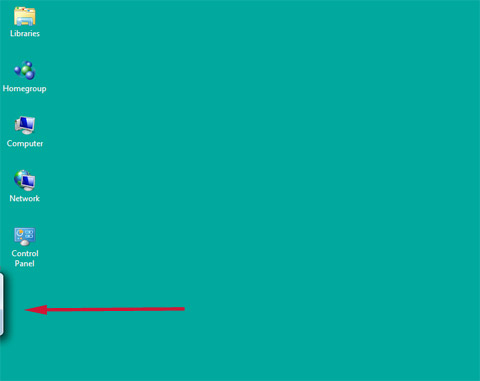
Si no está allí, abra el Menú de inicio(Start Menu) , luego haga clic en 'Programs -> Accessories -> Tablet PC -> Input Panel' . Si acaba de instalar una tableta o un dispositivo con pantalla táctil, es posible que el Panel de entrada de la tableta(Tablet Input Panel) no aparezca en el menú Inicio(Start Menu) . Si este es el caso, haga clic en 'Programs -> Programs and Features -> Turn Windows features on and off' . Desde allí, verá Componentes de Tablet PC(Tablet PC Components) . Asegúrese de que esta casilla esté marcada y debería estar listo para comenzar.

poniéndolo en marcha
Hay tres formas integradas de abrir el Panel de entrada de la tableta(Tablet Input Panel) (además de abrirlo escribiendo Tableta(Tablet) en el cuadro de búsqueda (search box)del menú Inicio(Start Menu's) ). Una es pasar el cursor sobre la pequeña parte que se muestra en el borde de la pantalla, lo que hará que sobresalga un poco más. Toque la sección que puede ver y se abrirá por completo. Si no lo desea en la ubicación predeterminada del lado izquierdo, haga clic en 'Tools -> Options -> Choose where the tab appears -> Right edge of the screen' .

Para acoplar el panel en otra área, toque 'Tools ->Docking ->Dock at Top of Screen or Dock at Bottom of Screen' .

La segunda forma de abrir el Panel de entrada de la tableta(Tablet Input Panel) puede no ser tan obvia, si es nuevo en este tipo de dispositivo. Cuando coloca el cursor en un área de ingreso(entry area) de texto en la pantalla, como la barra de direcciones(address bar) en un navegador web(web browser) o un lugar donde puede ingresar un nombre de usuario o contraseña(username or password) , aparecerá el icono del Panel de entrada . (Input Panel icon)Toque esto y podrá ingresar su texto escribiendo en el Panel de entrada(Input Panel) .

La tercera forma es crear un acceso directo al Panel de entrada(Input Panel) en su barra de tareas.

No está ahí por defecto. Haga clic con el botón derecho en la barra de tareas, elija Barras(Toolbars) de herramientas y seleccione Panel de entrada de Tablet PC(Tablet PC Input Panel) .
Si el lugar donde se abre el Panel de entrada de la tableta(Tablet Input Panel) en su pantalla no es conveniente, puede arrastrarlo como cualquier otra ventana.
El Panel de entrada de la tableta(Tablet Input Panel) también tiene un teclado virtual, si desea escribir en lugar de escribir. En la esquina superior izquierda de la pantalla del Panel de entrada(Input Panel) , verá un icono con forma de teclado.
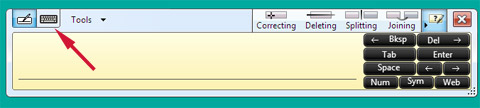
Tócalo y aparecerá tu teclado.
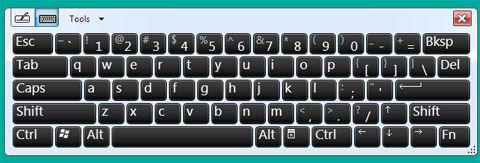
El Panel de entrada de la tableta(Tablet Input Panel) se abre con la última interfaz (teclado o lápiz) que haya utilizado. De manera predeterminada, el Panel de entrada(Input Panel) cambia automáticamente al teclado cuando coloca el punto de inserción(insertion point) en un cuadro para ingresar una contraseña.
Hacer que el panel de entrada de la tableta sea(Tablet Input Panel) exclusivamente suyo
Qué otras opciones tienes? Toque Tools -> Options y podrá ver una gran cantidad de posibilidades. Repasemos algunas de las opciones que quizás desee tomar, para que el Panel de entrada de la tableta(Tablet Input Panel) funcione de la manera que desea.

La primera pestaña Opciones(Options) que verá es Apertura(Opening) . Además de la ubicación de la pestaña del Panel de entrada(Input Panel) , que ya hemos discutido, puede elegir qué acción abre el Panel de entrada(Input Panel) . Sugeriría dejarlo como el predeterminado 'Toque el ícono o la pestaña del Panel de entrada'('Tap the Input Panel icon or tab') porque, si elige 'Señale el ícono o la pestaña del Panel de entrada'('Point to the Input Panel icon or the tab') , es muy fácil abrir el Panel de entrada(Input Panel) sin darse cuenta si su lápiz o dedo(pen or finger) se acerca demasiado.
La segunda sección le permite elegir dónde aparece el icono del Panel de entrada(Input Panel) y le permite decidir si desea ver la pestaña del Panel de entrada(Input Panel) en su escritorio. El icono del Panel de entrada(Input Panel) es el pequeño que aparecerá cuando toque un punto de entrada de texto en su pantalla (ver arriba). Puede elegir si desea que la pestaña Panel(Input Panel) de entrada se muestre incluso cuando su lápiz está fuera de alcance. Esto no está marcado de forma predeterminada, y la pestaña está oculta fuera del borde de la pantalla hasta que te acercas a ella con el cursor. Elegí verificar esto, ya que la pequeña porción de la pestaña que se muestra no molesta y con esta opción siempre sé dónde se encuentra. Si elige 'Mostrar panel de entrada deslizando abierto desde la pestaña'('Show Input Panel sliding open from the tab')(el valor predeterminado), luego su Panel de entrada(Input Panel) se abrirá cuando lo toque. Si no te gusta este movimiento o si crees que es demasiado lento, desmarca esta opción. En mi computadora, no veo ninguna diferencia si esto está marcado o no.
Si no desea que aparezca el Panel de entrada , desmarque (Input Panel)'Usar la pestaña del Panel de entrada'('Use the Input Panel tab') . Por qué querrías hacer esto? Porque el Panel de entrada de la tableta(Tablet Input Panel) no se comporta como la mayoría de los otros programas de Windows . Hacer clic en la X roja en la esquina(hand corner) superior derecha del Panel de entrada(Input Panel) no lo cierra. Simplemente lo devuelve a su lugar oculto en el borde de la pantalla. Si quieres que desaparezca, tendrás que desactivarlo aquí. Cuando desee volver a utilizar el Panel de entrada de la tableta(Tablet Input Panel) , consulte la sección Primeros pasos(Getting it started) de este artículo.
La pestaña Escritura(Handwriting) a mano le brinda un par de opciones: el ancho de su línea y qué tan cerca del final de la línea de escritura se encuentra antes de que el Panel de entrada de la tableta(Tablet Input Panel) le proporcione una nueva línea para escribir. Sugeriría simplemente jugar con estas opciones y configurarlas de una manera que le atraiga.
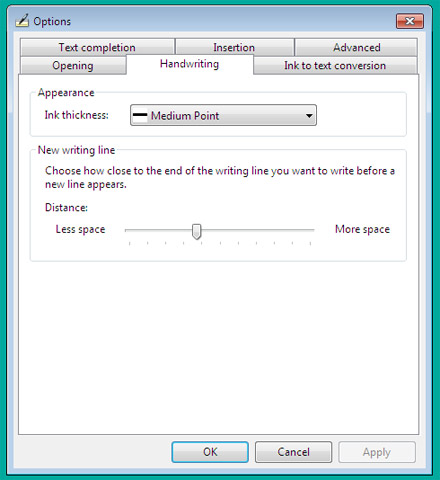
La pestaña 'Conversión de tinta a texto'('Ink to text conversion') le permite elegir qué tan rápido el Panel de entrada de la tableta(Tablet Input Panel) convierte su escritura a mano en texto. La conversión predeterminada(default conversion) es bastante rápida y es posible que no desee que sea tan rápida. Esta es otra opción con la que debe jugar hasta que encuentre la configuración que más le convenga.
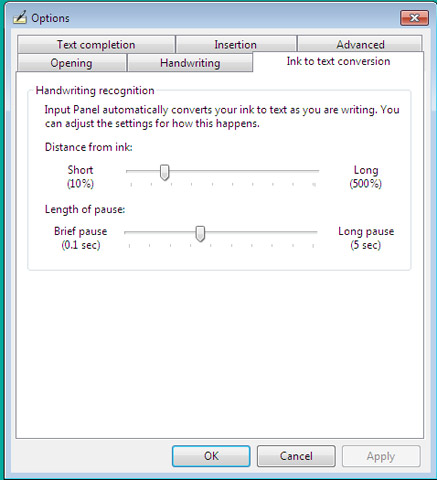
La pestaña Finalización de texto le ofrece dos opciones. (Text Completion)Puede hacer que el Panel de entrada(Input Panel) complete sus palabras automáticamente mientras escribe, sugiriendo lo que cree que es la palabra correcta cuando puede. Es posible que ya esté familiarizado con esto por otros programas de Windows o su navegador web. Aparecerá una lista de sugerencias y podrá elegir el texto correcto.
También puede hacer que el Panel de entrada(Input Panel) prediga lo que va a escribir a continuación ( Texto predictivo(Predictive text) ), en función de lo que ya ha escrito. Cuando esto funciona correctamente, puede acelerar enormemente la entrada de texto. El texto predictivo solo funciona en inglés(English) ( dialectos de EE. UU. y Reino Unido(US and UK dialects) ), francés, italiano, alemán y español(Spanish) . La predicción de texto(Text prediction) en chino(Chinese) ( tradicional y simplificado(Traditional and Simplified) ) se realiza carácter por carácter.
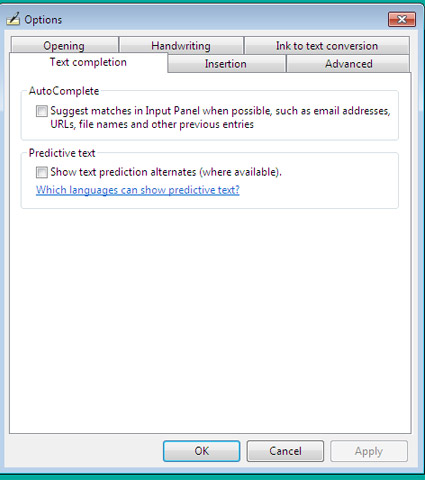
¿De qué se trata la pestaña Inserción ? (Insertion)Esta es otra rareza del Panel de entrada de la tableta(Tablet Input Panel) . Cuando abra por primera vez el Panel de entrada(Input Panel) , verá una serie de botones en el lado derecho de la pantalla. Cuando comienza a escribir, esos botones desaparecen y son reemplazados por una pestaña en la parte inferior de la ventana que dice Insertar(Insert) .

Esta pestaña Opciones(Options) le permite elegir en qué lado de la ventana aparece la pestaña y si la toca o la señala para insertar texto. Nuevamente(Again) , sugiero dejarlo como el predeterminado 'Toque el botón Insertar'('Tap the insert button') , porque es muy fácil ingresar al modo Insertar(Insert) si su lápiz o dedo(pen or finger) se mueve en la dirección incorrecta. También puede elegir si desea que el Panel(Tablet Input Panel) de entrada de la tableta inserte caracteres automáticamente cuando haga una pausa y le indique cuánto tiempo debe esperar antes de insertarlos. Esto está desmarcado por defecto. Es otra opción con la que deberías jugar para ver si te gusta o si te vuelve loco.

En la pestaña Avanzado(Advanced) , puede establecer el nivel de seguridad que prefiera. Microsoft proporciona un cuadro que le informa sobre los diferentes niveles de seguridad aquí(here) . El nivel predeterminado es Medio-Alto(Medium-High) . Si acepta el valor predeterminado, cuando el Panel de entrada de la tableta detecte(Tablet Input Panel) que está ingresando una contraseña, cambiará automáticamente al teclado, pero no podrá ver qué teclas está tocando. Esto no es un problema con un dispositivo de pantalla táctil o una tableta(tablet computer) , pero si está usando una tableta y un lápiz como dispositivo de entrada,(input device) sinceramente, no sé cómo funciona Microsoft .espera que ingrese contraseñas con esta configuración. Como todos sabemos muy bien, las contraseñas no aparecen como caracteres reconocibles en la pantalla, por lo que no podrá saber si las está escribiendo correctamente. Creo que el mejor compromiso si está utilizando un dispositivo de entrada de tableta(tablet input device) es cambiar al nivel medio(Medium) de seguridad.
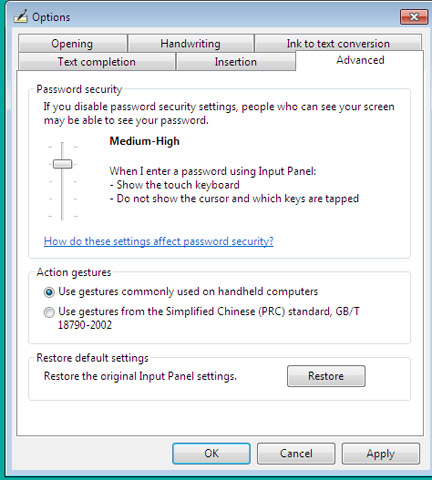
¡Pero espera hay mas!
En esta entrega, cubrimos los conceptos básicos y las opciones. Ha instalado y configurado el Panel de entrada de la tableta para facilitarle (Tablet Input Panel)la vida(life easy) . El siguiente tutorial de la serie entrará en más detalles sobre escritura, reconocimiento, formateo y más, y el tercer tutorial cubrirá las funciones más avanzadas. Así que no dude en volver para obtener más información sobre la herramienta o consulte los artículos recomendados a continuación.
Related posts
Cómo entrenar el panel de entrada de la tableta para que funcione aún mejor
Escritura a mano en la computadora: todo sobre el panel de entrada de Windows Journal y tabletas
Panel de entrada de la tableta: uso de gestos para mayor velocidad y comodidad
Panel de entrada de la tableta de Windows 7: entrada de texto y reconocimiento de escritura a mano
God Mode en Windows 11 vs. Windows 10 vs. Windows 7
Cómo manejar archivos XPS con XPS Viewer en Windows 7 o Windows 8
Cómo usar OneDrive para Windows 7
Cómo desinstalar un idioma de visualización de Windows 7 con Vistalizator
Cómo deshabilitar el centro de sincronización y los archivos sin conexión en Windows 7
Cómo cambiar el idioma de entrada del teclado en Windows 7
Cómo usar la búsqueda en Windows 7 y personalizar el índice de búsqueda
Cómo arreglar Windows 7 usando Reparación de inicio
Cambie la resolución de la pantalla y haga que el texto y los íconos sean más grandes, en Windows 7 y Windows 8.1
La guía completa del menú de inicio de Windows 7
Cómo realizar un arranque dual de Windows 8 con Windows 7, Windows Vista o Windows XP
Cómo hacer matemáticas con el Panel de entrada matemática en Windows
Cómo trabajar con gadgets de escritorio en Windows 7
Solucione las molestias del Explorador de Windows en Windows 7 con Classic Shell
Los mejores gadgets de escritorio restantes para Windows 7
5 formas de iniciar Windows 7 en modo seguro
